Cómo crear un acceso directo personalizado en tu iPhone
Los días en que nuestros teléfonos no eran más que dispositivos para enviar mensajes de texto y llamar. Los iPhones modernos se han convertido en una parte crucial de nuestras vidas y pueden ayudarnos a maximizar nuestra productividad cuando se usan correctamente.

Una de las formas más sencillas de volverse más eficiente con su iPhone es crear accesos directos personalizados. Esto le permitirá acceder a ciertas páginas que visita con frecuencia, configurar ajustes específicos del teléfono sin tener que hacer clic en varios botones y mucho más.
Si está buscando una guía paso a paso sobre cómo crear accesos directos de iPhone personalizados, ha venido al lugar correcto. Los consejos de este artículo funcionarán para dispositivos con iOS 15 y versiones posteriores.
- Por qué debería crear accesos directos de iPhone
- Cómo crear un acceso directo en tu iPhone usando sugerencias automáticas
- Cómo crear un acceso directo de iPhone personalizado desde cero
- Cómo crear un atajo usando atajos de acción
- Cómo agregar un acceso directo a la pantalla de inicio
- Crear un atajo de iPhone personalizado es fácil
Por qué debería crear accesos directos de iPhone
Cuando usamos nuestros iPhones, a menudo visitamos ciertos aspectos de las aplicaciones más que otros. Por ejemplo, puede comprobar regularmente el tiempo de un lugar que visita con frecuencia.
La simple razón por la que Apple creó los accesos directos es para facilitar estos procesos. Una vez que haya configurado un acceso directo en la pantalla de inicio, no necesitará abrir y navegar una aplicación para encontrar estas tareas.
Cómo crear un acceso directo en tu iPhone usando sugerencias automáticas
Puede crear un atajo de iPhone de varias maneras diferentes. Si no tiene ideas, puede comenzar con las sugeridas en la aplicación. Para crear un atajo de automatización sugerido:
Lee También 5 geniales trucos biográficos de Instagram que debes conocer
5 geniales trucos biográficos de Instagram que debes conocerPaso 1: Abra la aplicación Atajos. Si lo eliminó anteriormente, deberá volver a descargarlo de la App Store.
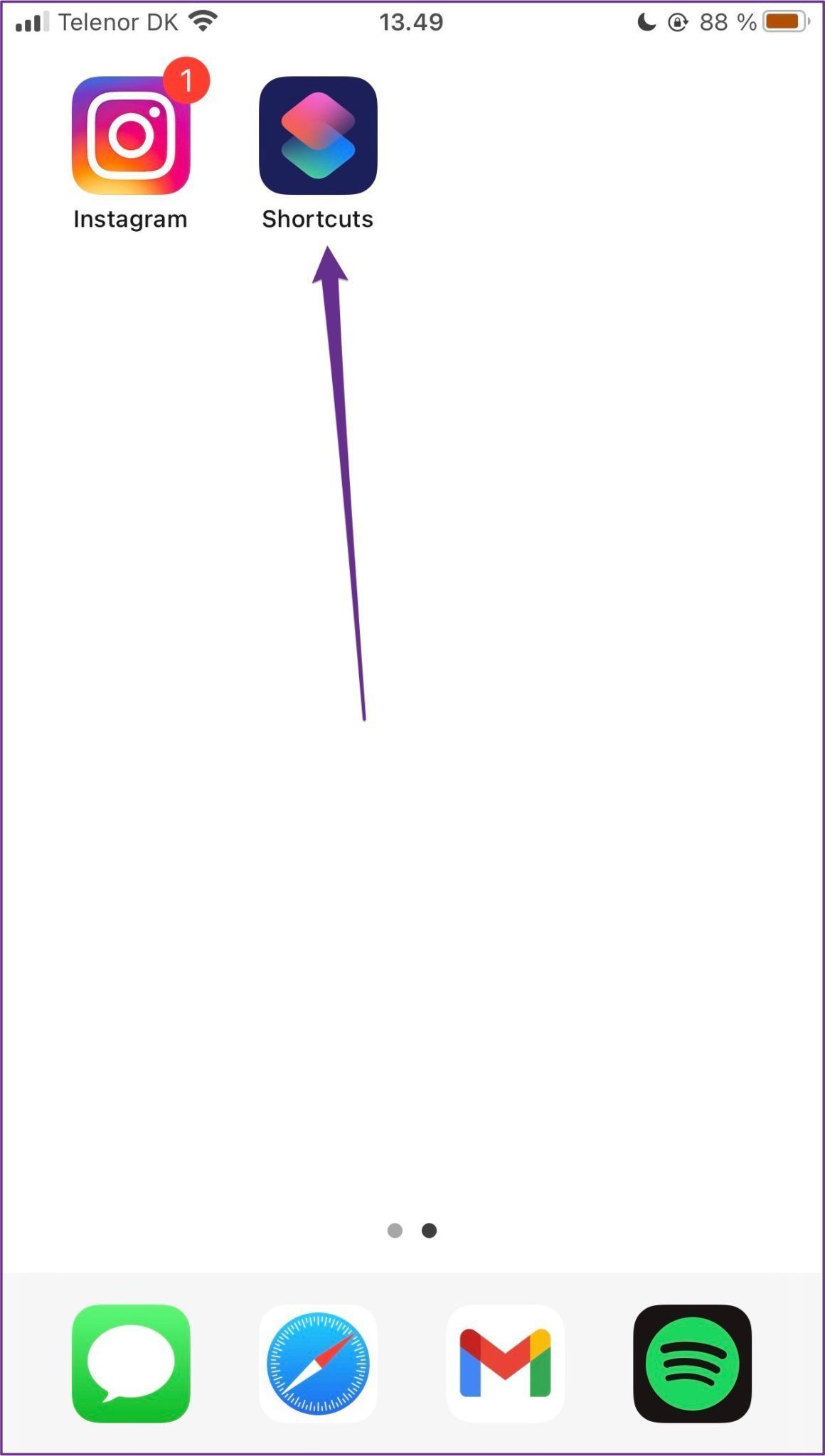
2do paso: Haga clic en la pestaña Galería en la esquina inferior derecha de la pantalla.
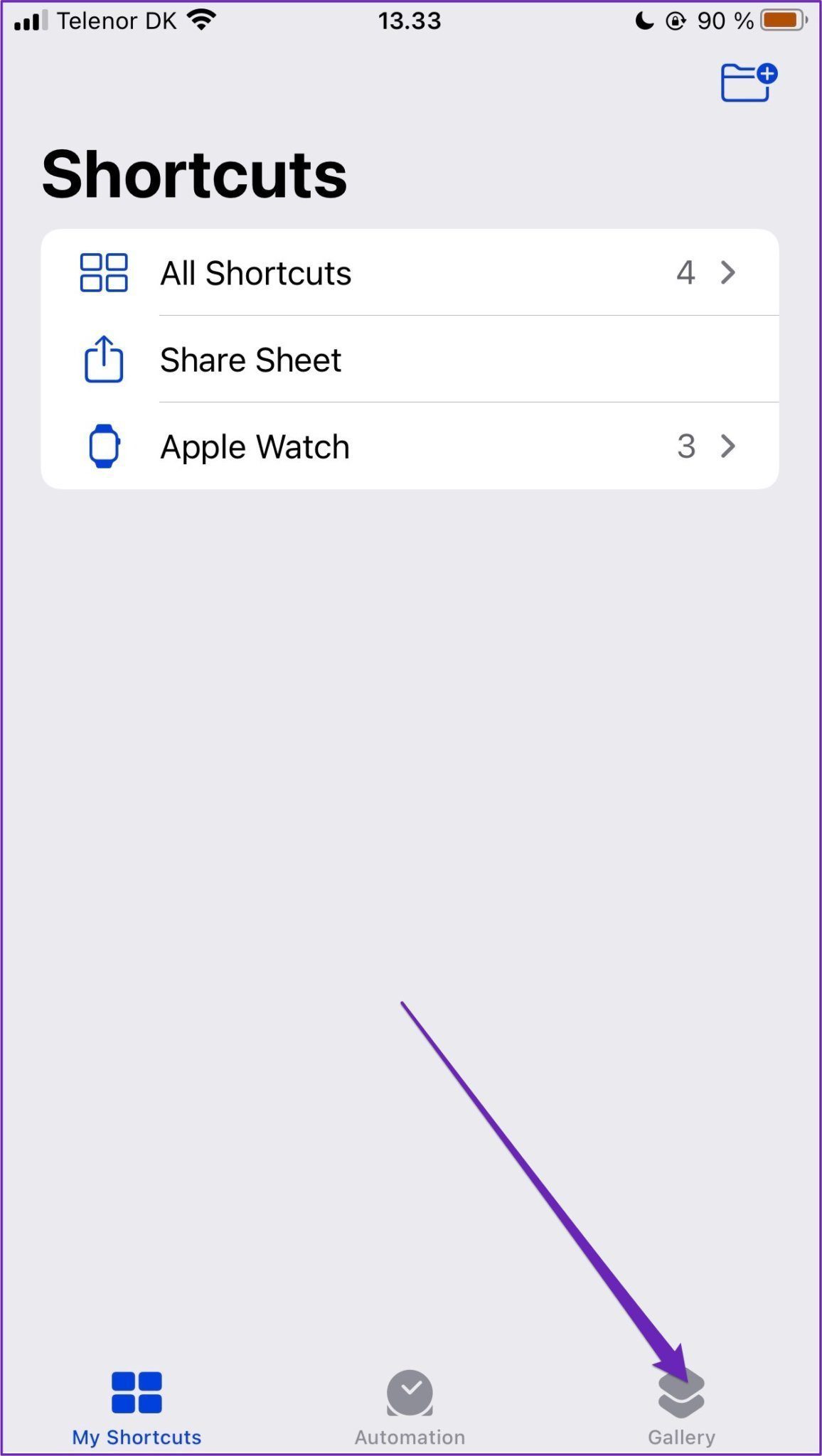
Paso 3: Busque sugerencias de automatización y vea si alguna de ellas le atrae.
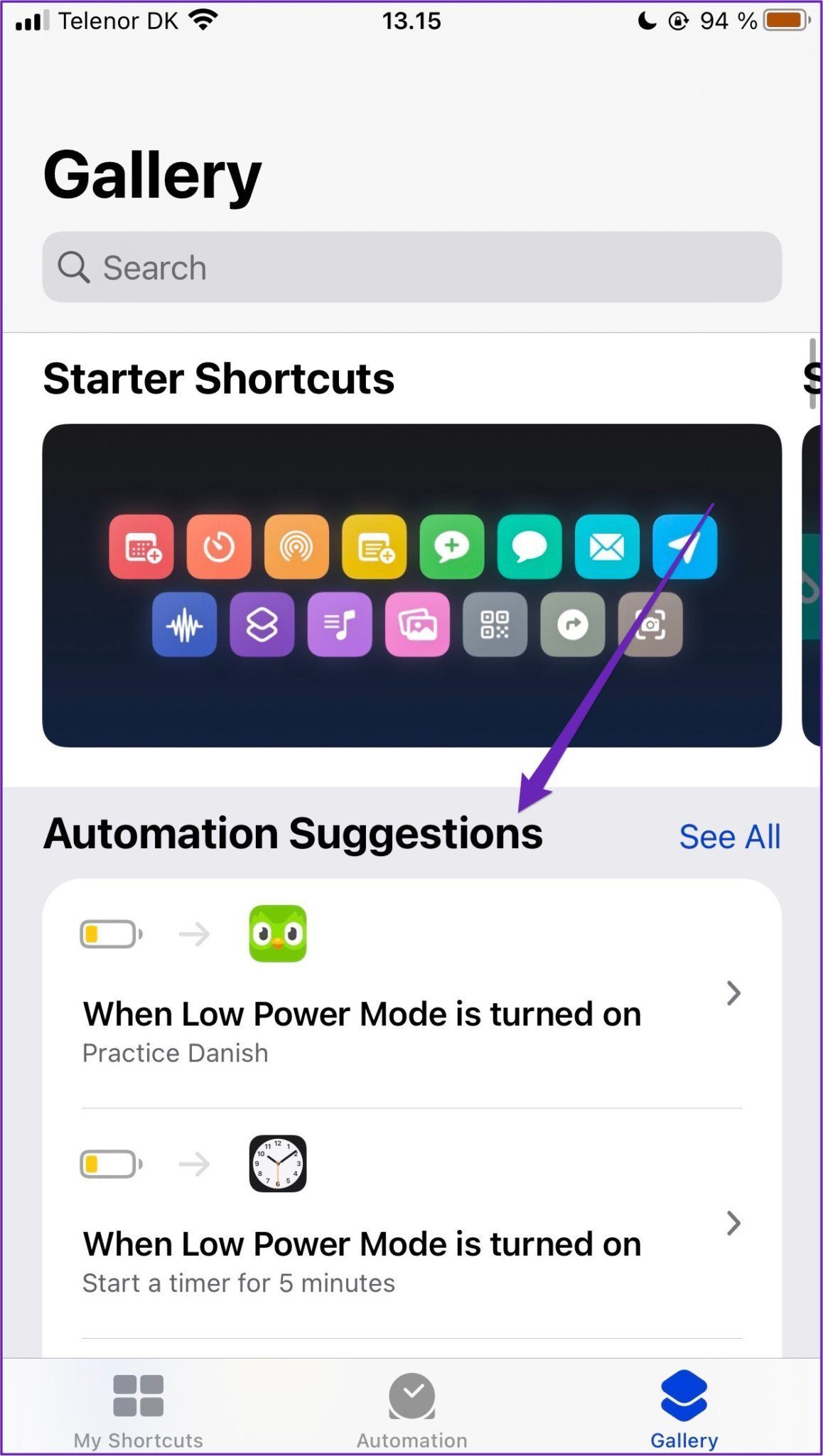
Paso 4: Si ves una sugerencia que te interesa, haz clic en ella. En la siguiente pantalla, toque Agregar automatización.
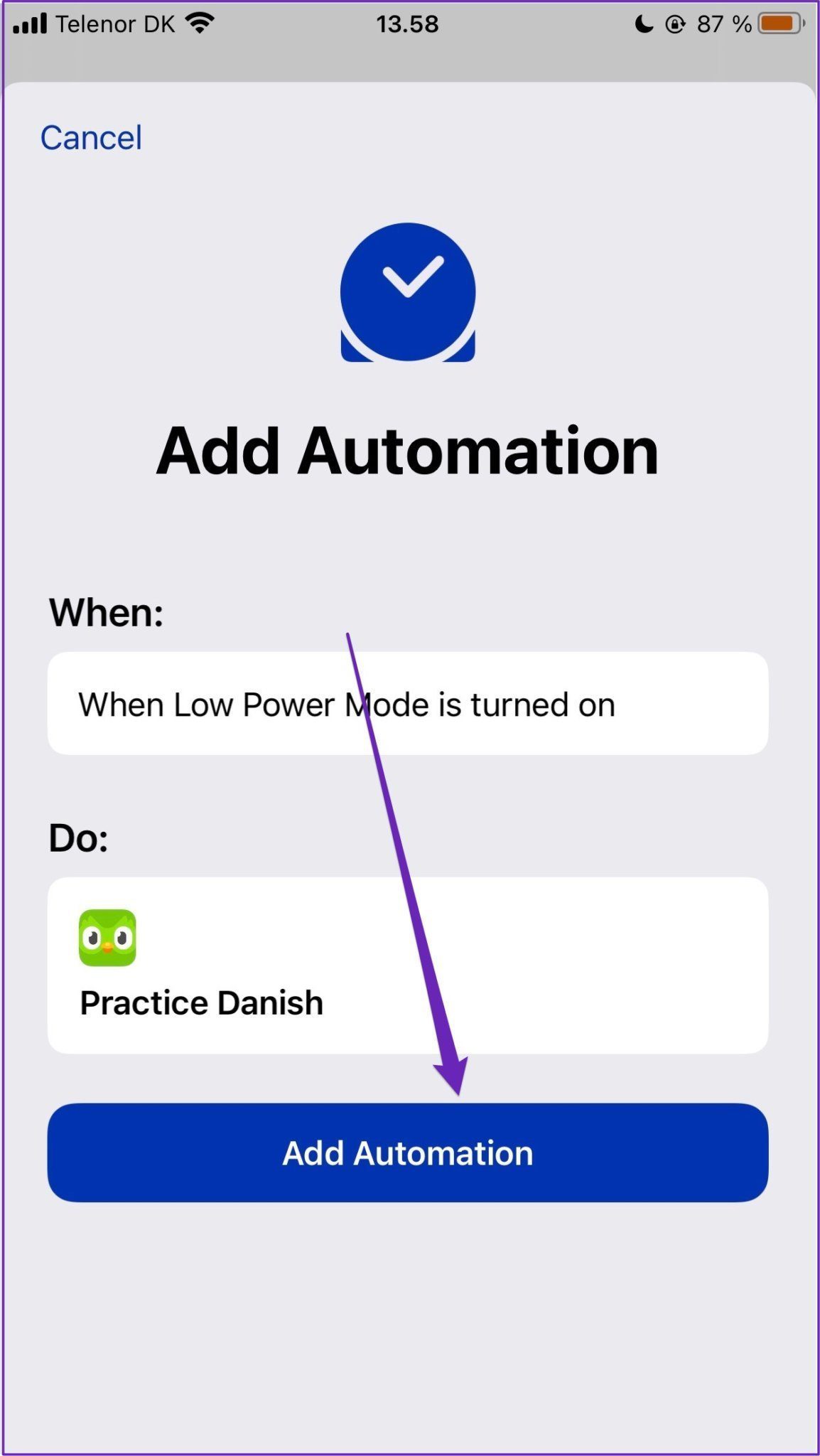
Si desea editar su nueva automatización, vaya a la pestaña Automatización y seleccione su nueva creación. Luego cambie como mejor le parezca y toque Listo para aplicar estos cambios.
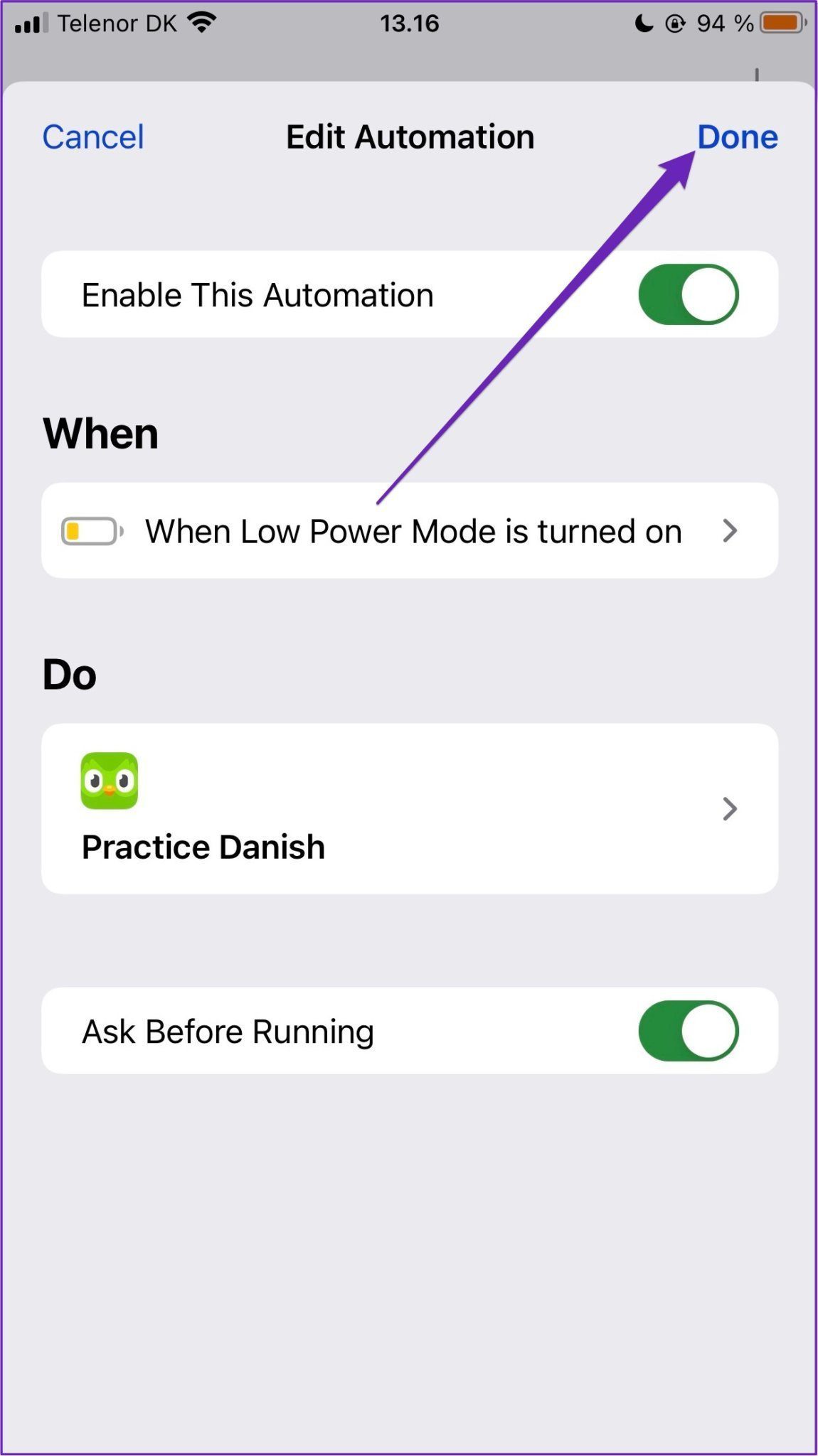
Cómo crear un acceso directo de iPhone personalizado desde cero
Si no ve una excelente recomendación de automatización, puede crear la suya propia desde cero. Para hacer eso:
Lee También una guía para Facebook Configuración de solicitud de amistad
una guía para Facebook Configuración de solicitud de amistadPaso 1: En la aplicación Accesos directos, vaya a la pestaña Mis accesos directos y toque la sección Todos los accesos directos.
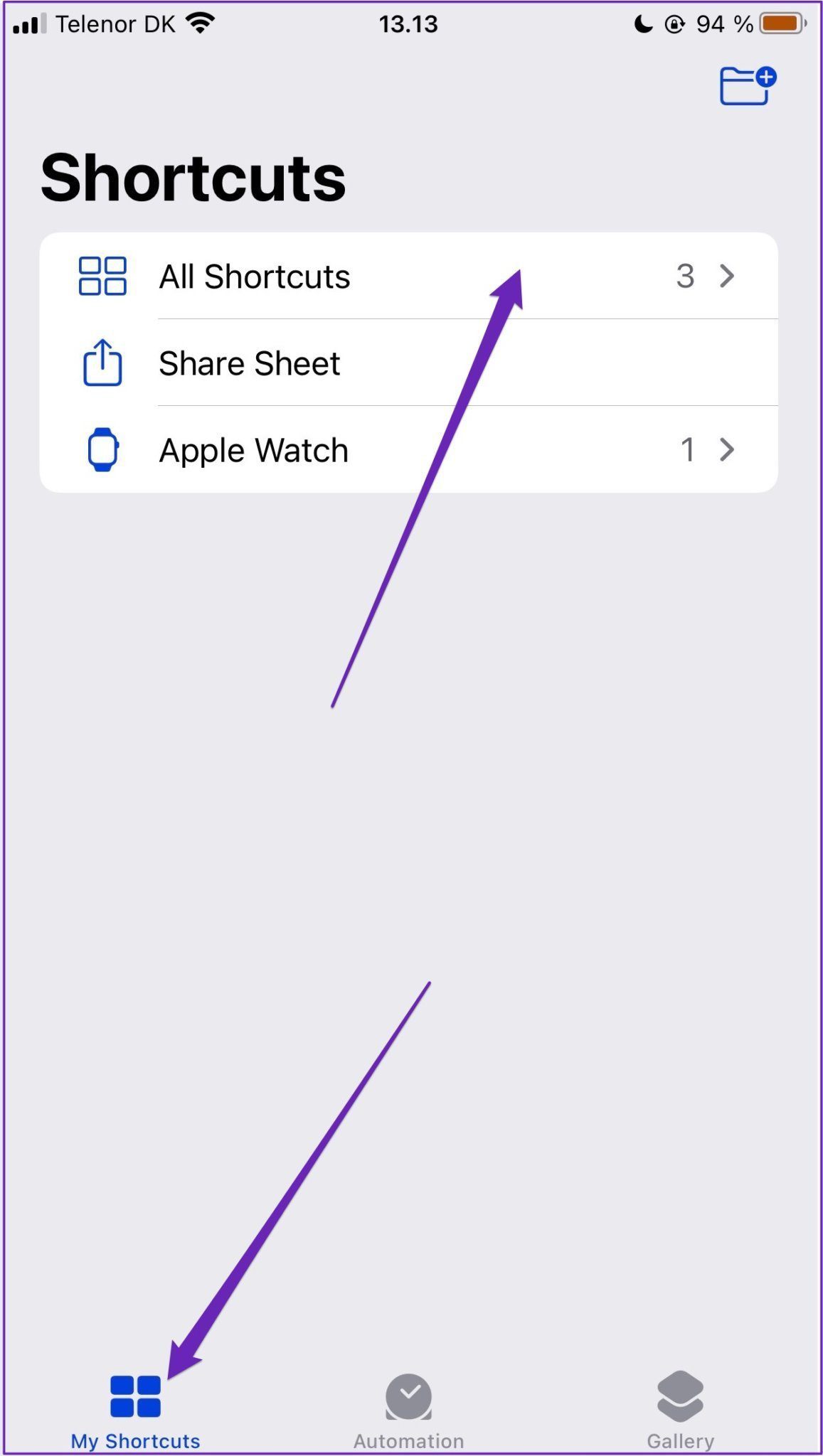
2do paso: Seleccione el botón + en la esquina superior derecha.
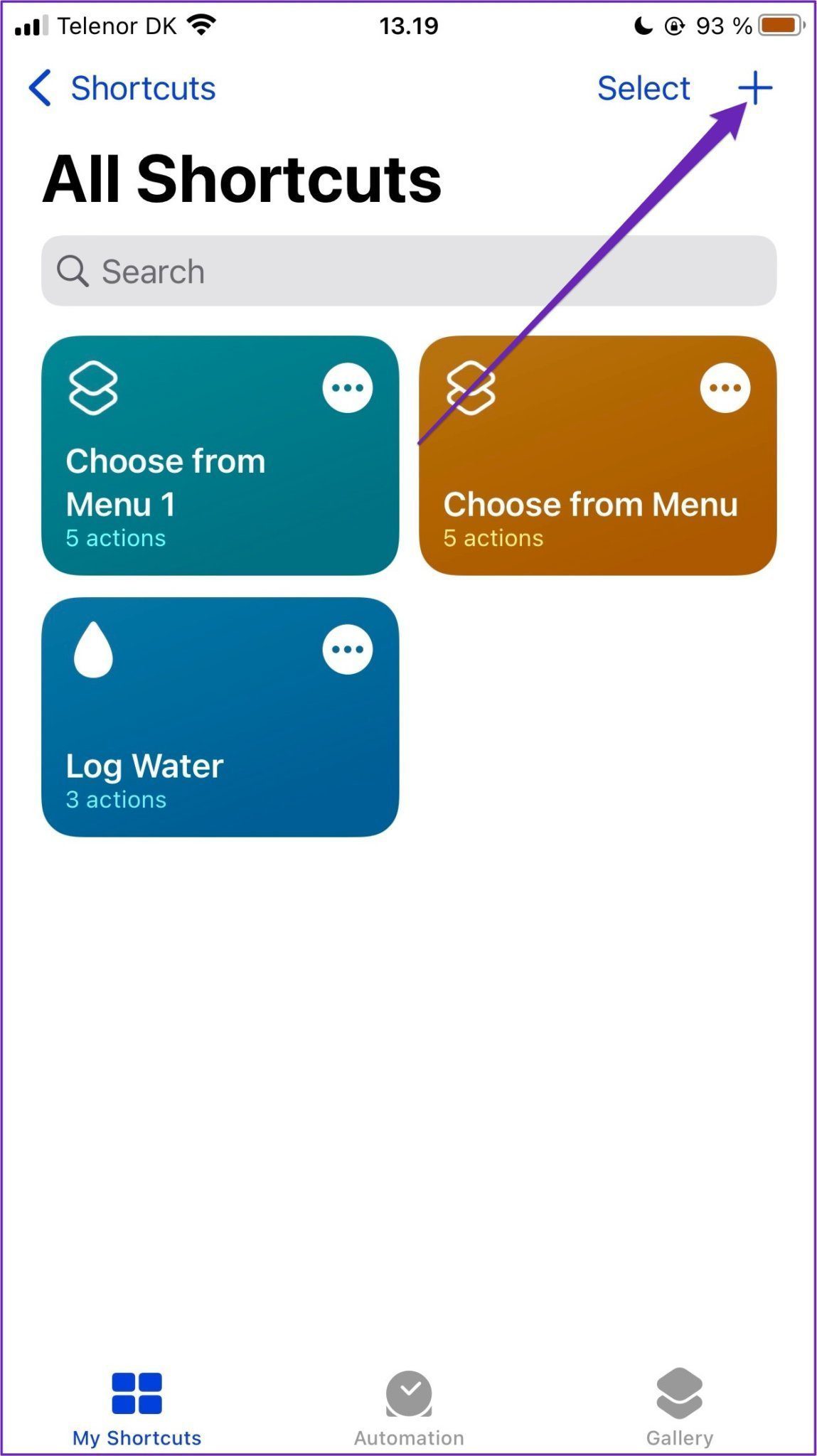
Paso 3: Toca la opción Agregar acción. Aquí puedes encontrar diversas acciones, como llamar a determinadas personas o consultar el estado de tu vuelo.
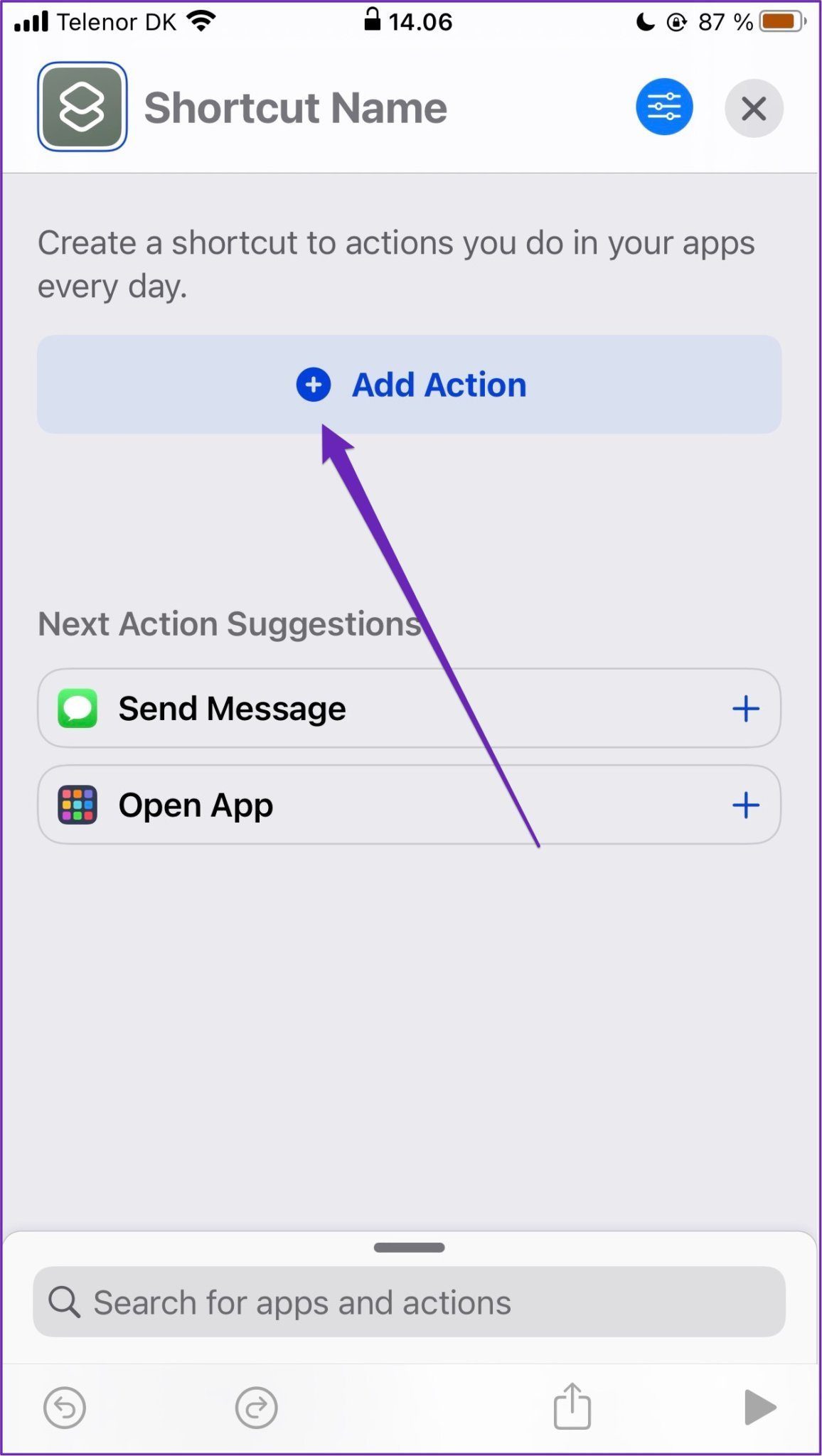
Paso 4: Toque la acción para la que desea crear un acceso directo y personalícelo según sus necesidades.
Paso 5: Vuelva a Todos los accesos directos y toque el suyo para ver si funciona.
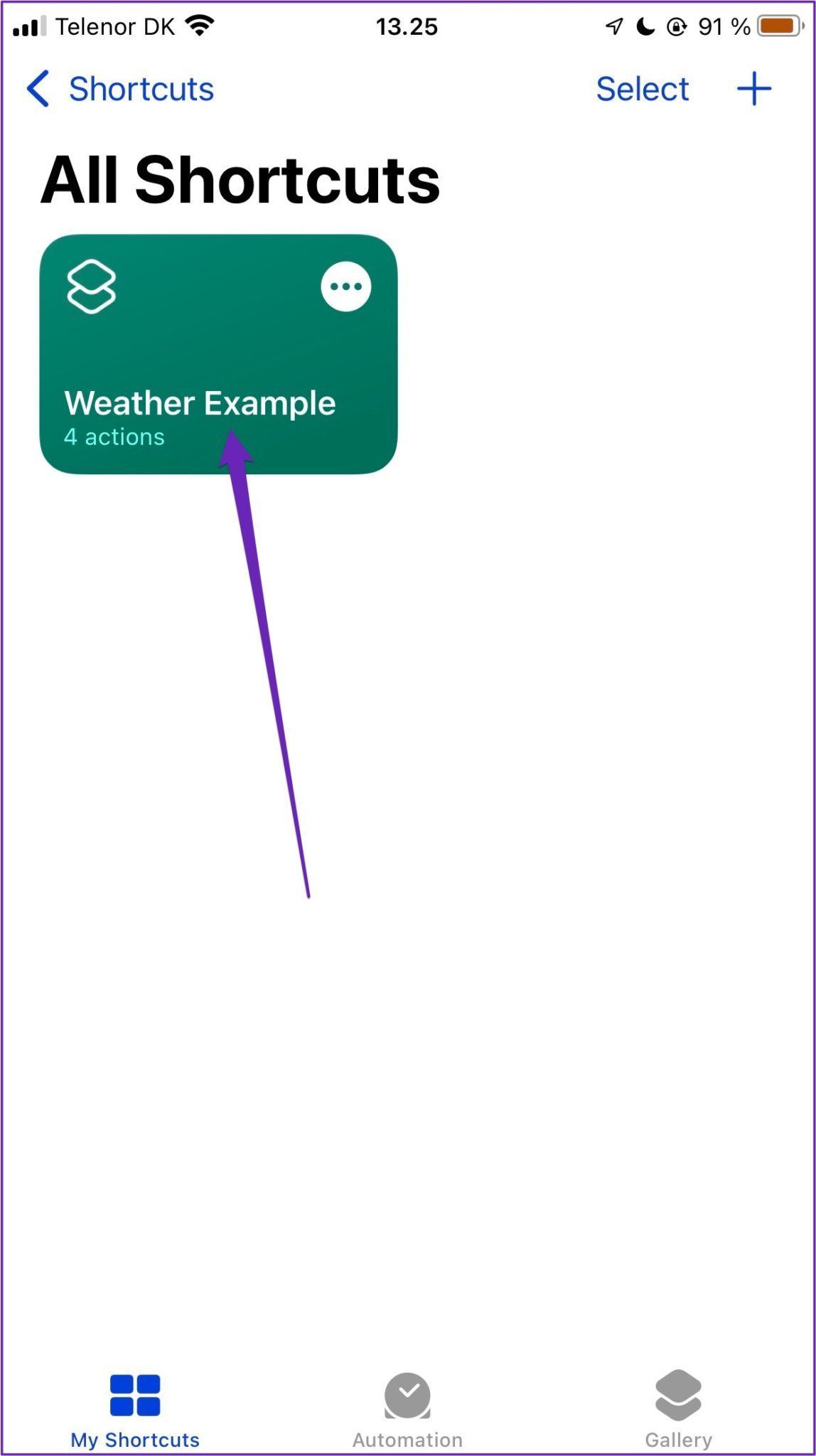
Si todo va según lo planeado, ahora debería tener un atajo listo para usar cuando lo necesite.
Lee También Cómo hacer preguntas anónimas en la aplicación móvil y de escritorio de Tumblr
Cómo hacer preguntas anónimas en la aplicación móvil y de escritorio de TumblrCómo crear un atajo usando atajos de acción
También puede crear un acceso directo utilizando la automatización predeterminada de Apple, a diferencia de las sugerencias mencionadas anteriormente en este artículo. Ejemplos incluyen:
• Tareas de fin de semana
• Registre la cantidad de agua que bebe
• Establecer recordatorios para cepillarse los dientes
Para acceder a él y más:
Paso 1: En la aplicación Accesos directos, vaya a la pestaña Galería.
Lee También Los 6 mejores soportes para monitores independientes
Los 6 mejores soportes para monitores independientes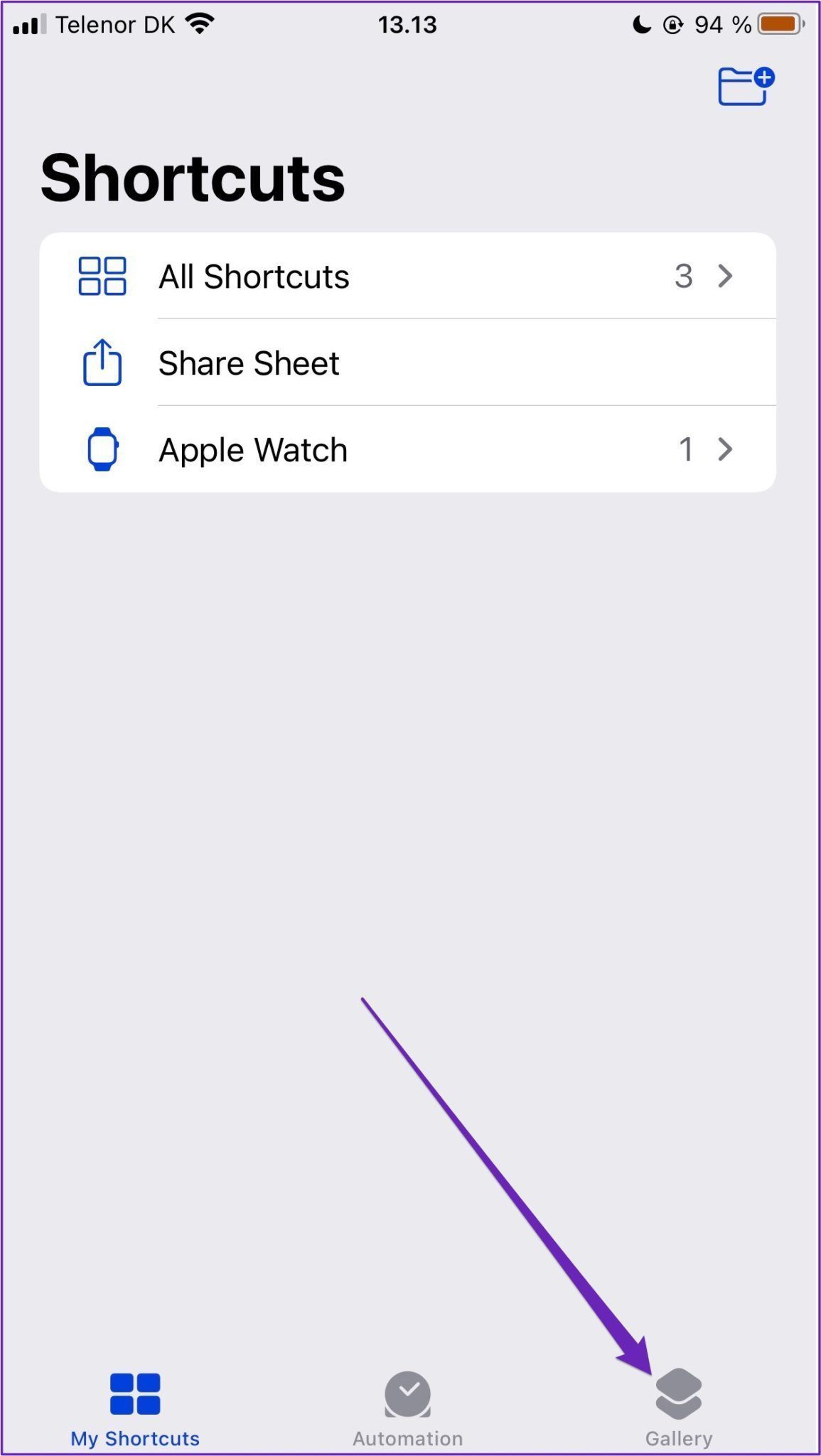
2do paso: Desplácese hacia abajo hasta que vea Essentials y explore las diferentes categorías para ver cuál funciona mejor para usted. Si no ve ninguno en la pantalla original, toque Mostrar todo para expandir sus opciones.
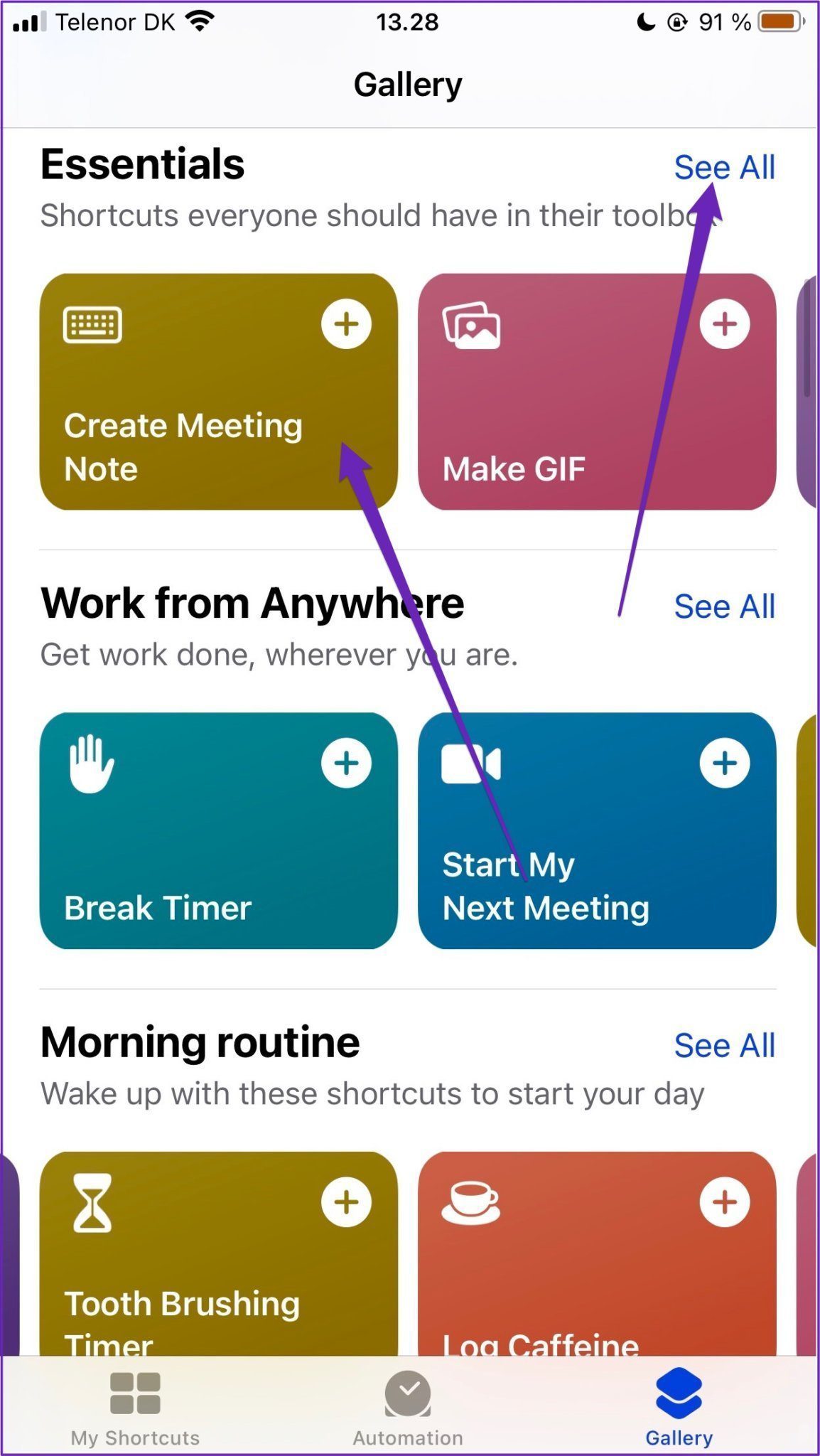
Paso 3: Presione el botón + del acceso directo que desea agregar.
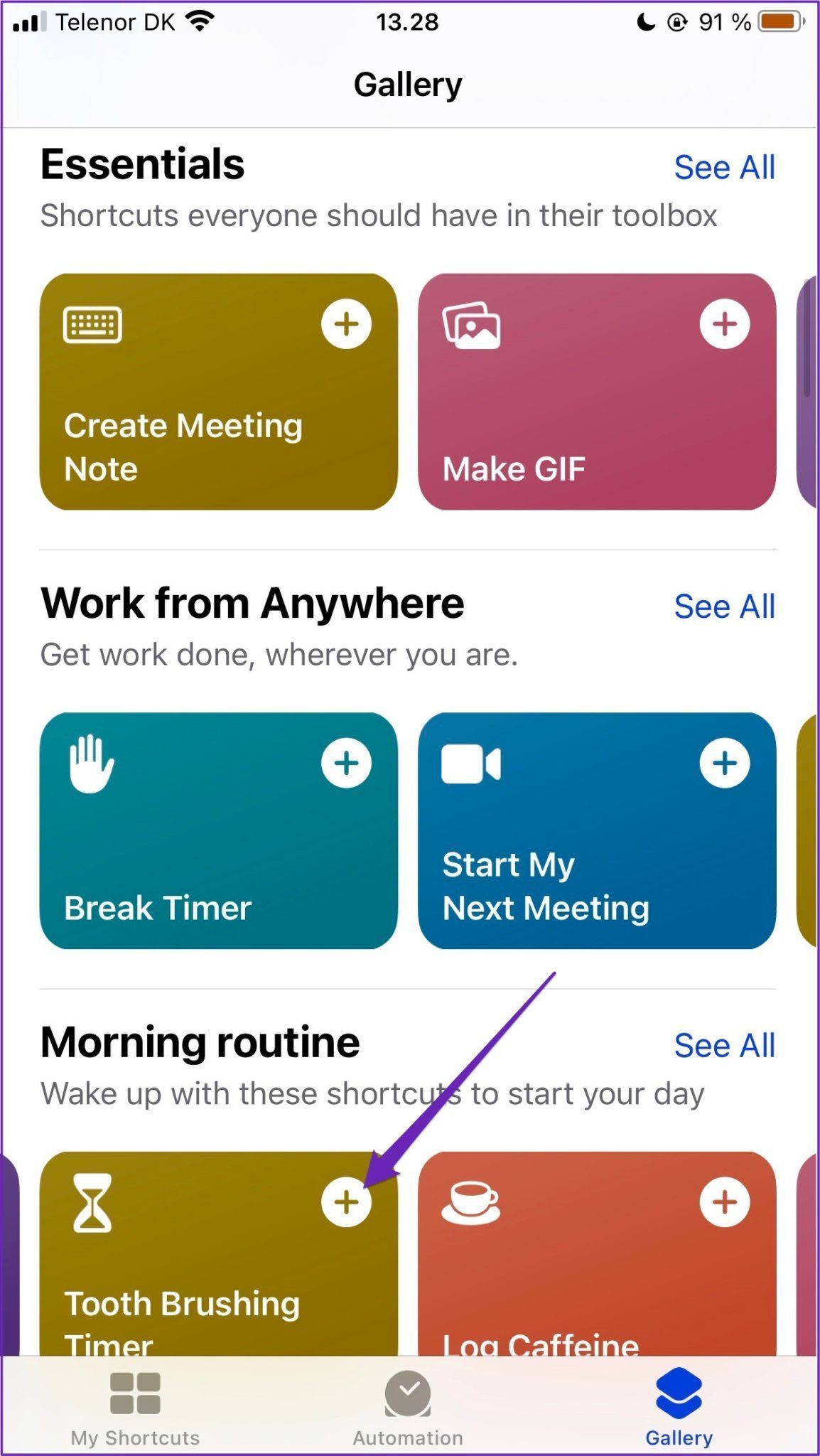
Si necesita personalizar un atajo, tóquelo y toque el botón de tres puntos del icono. Una vez que haya hecho eso, toque Agregar acceso directo y sus cambios surtirán efecto.
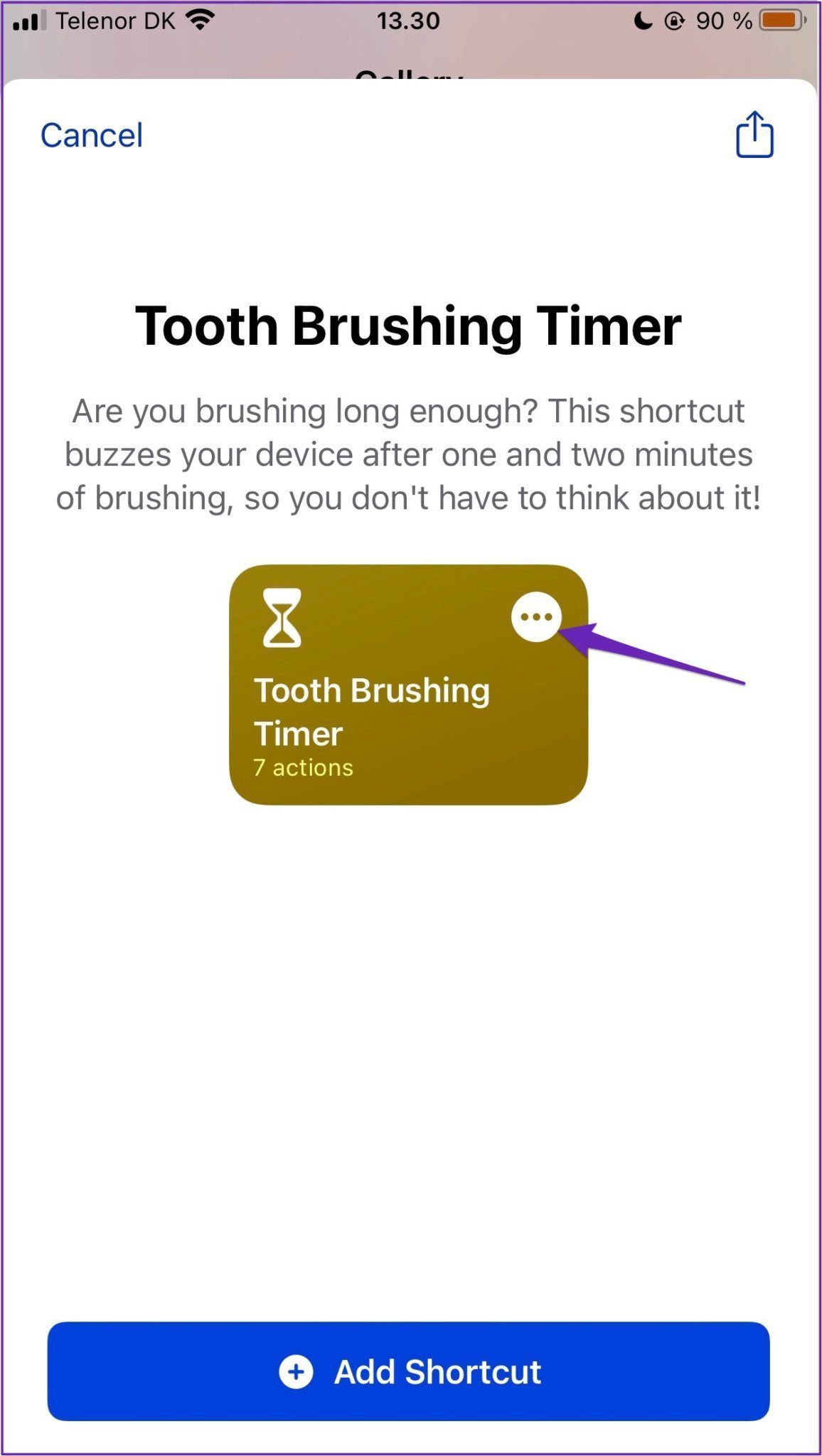
Cómo agregar un acceso directo a la pantalla de inicio
Una vez que haya creado un acceso directo, estará listo para agregarlo a su pantalla de inicio para acceder fácilmente. Es fácil :
Paso 1: En la aplicación Accesos directos, haga clic en la pestaña Mis accesos directos.
2do paso: Seleccione Todos los accesos directos.
Lee También Las 7 soluciones principales para problemas de retraso de audio de Fire TV Stick
Las 7 soluciones principales para problemas de retraso de audio de Fire TV Stick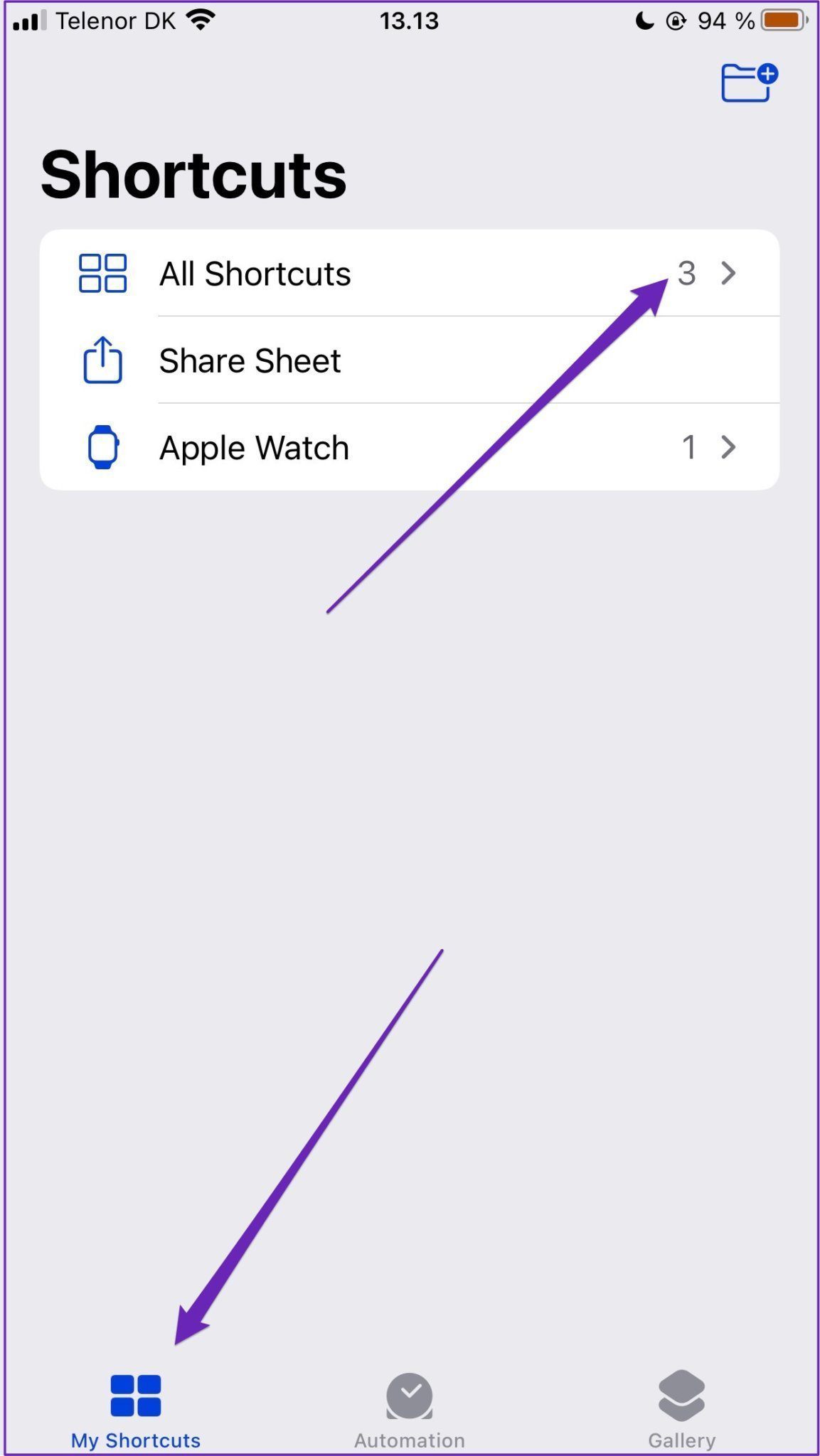
Paso 3: Mantenga presionado el acceso directo que desea agregar a la pantalla de inicio y seleccione Detalles.

Paso 4: Toque Agregar a la pantalla de inicio.
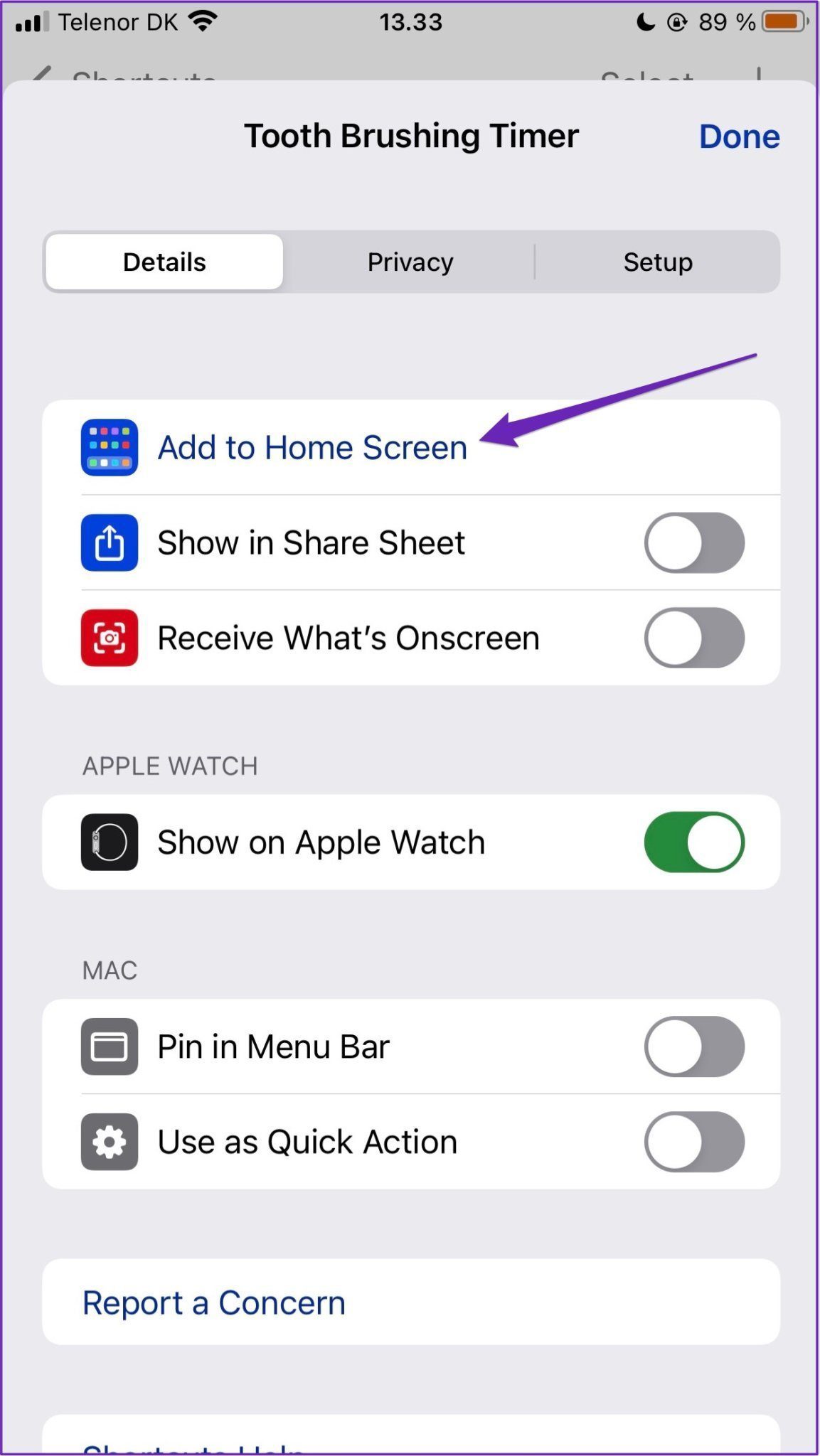
Paso 5: Cambia el nombre y el icono; puede cambiar el icono tocando el existente y eligiendo una de las opciones extendidas y el texto escribiendo en el cuadro de texto.
Paso 6: Seleccione Agregar en la esquina superior derecha.
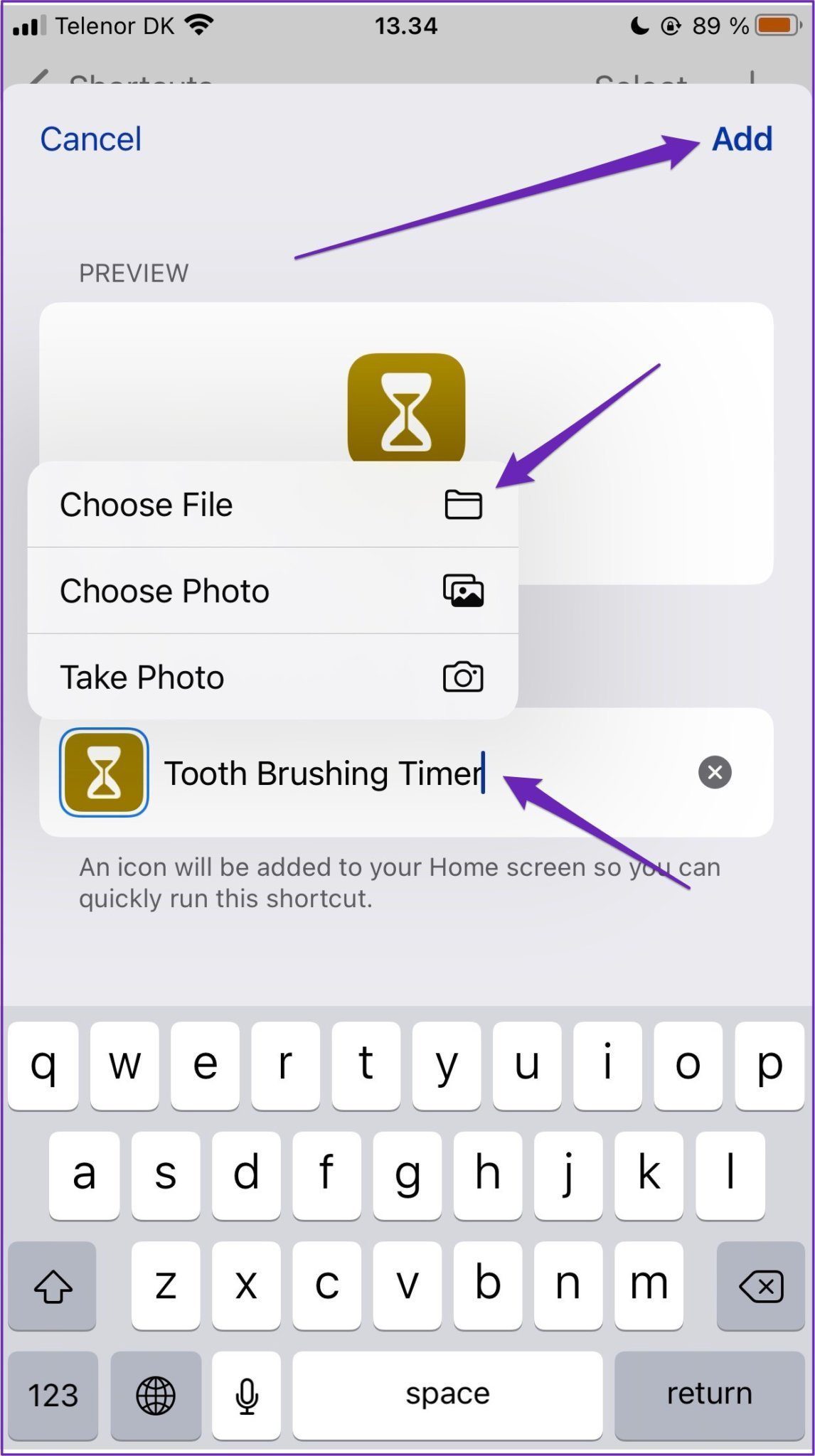
Después de completar los pasos anteriores, vaya a la pantalla de inicio de su iPhone para verificar si está allí. Se verá como una aplicación. Siempre que necesite acceder a ese acceso directo, simplemente haga clic en él.
Crear un atajo de iPhone personalizado es fácil
Los accesos directos son una forma poderosa de usar su teléfono de manera más eficiente. Crearlos es simple y puedes crear nuevos para casi cualquier cosa.
Lee También Cómo capturar la pantalla de Netflix con Mac y Windows
Cómo capturar la pantalla de Netflix con Mac y WindowsDespués de leer esta guía, ahora debería tener todas las herramientas que necesita para crear accesos directos que se adapten a su estilo de vida.
Si quieres conocer otros artículos parecidos a Cómo crear un acceso directo personalizado en tu iPhone puedes visitar la categoría Informática.

TE PUEDE INTERESAR